如何在電腦和行動裝置上壓縮視頻
如果你有很多大型影片文件,你的數位設備可能會越來越慢。眾所周知,視訊檔案會佔用大量儲存空間,影響設備效能。 壓縮視頻 這個問題可以快速解決。你只需要找到正確的方法。本文將向你展示不同的視訊壓縮方法,並提供在 Mac、iPhone、Windows 和 Android 裝置上的具體操作步驟。
頁面內容:
第一部分:如何在不損失畫質的情況下壓縮視頻
視訊壓縮是什麼意思?它指的是不刪減內容的情況下縮小影片檔案大小。如果您存儲空間有限、想要在網路上分享視頻或透過電子郵件發送視頻,那麼視頻壓縮就至關重要。 Apeaksoft Video Converter Ultimate 是 Mac 或 Windows 系統上壓縮影片的最佳選擇。更重要的是,它利用人工智慧技術來保證視訊品質。
在 Windows 和 Mac 上壓縮影片的最佳方法
1. 一鍵壓縮影片。
2. 將影片轉換為高清 壓縮影片時。
3. 手動調整影片檔案大小。
4. 支援多種視訊檔案格式。
5. 利用先進技術維持視訊品質。
如何無損壓縮視頻
步驟二 安裝視訊壓縮器
安裝到電腦後,運行這款最佳影片壓縮軟體。它相容於 Windows 11/10/8/7 系統。此外,還有專為 Mac 用戶設計的版本。切換到 Mac 版本。 工具箱 並選擇 視頻壓縮器.

步驟二 導入視頻
點擊大 新增 點擊按鈕。然後,在文件資源管理器中找到一個較大的視訊文件,並開啟它。

步驟二 壓縮影片
調整 看板尺寸 調整滑塊,直到您滿意為止。然後,進行調整。 格式, 解析度和 比特率 或保留預設值。點選 預覽 按下按鈕查看結果。設定輸出資料夾。 儲存 場地。最後,點擊 壓縮 開始壓縮影片大小。

第二部分:如何在 Mac 上壓縮視頻
QuickTime Player 是 Mac 上壓縮影片最簡單的方法。作為內建媒體播放器,QuickTime Player 幾乎預先安裝在所有 Mac 電腦和筆記型電腦上。它允許您降低視訊解析度以壓縮視訊檔案大小。缺點是會損失視訊品質。此外,它僅支援有限的視訊格式。
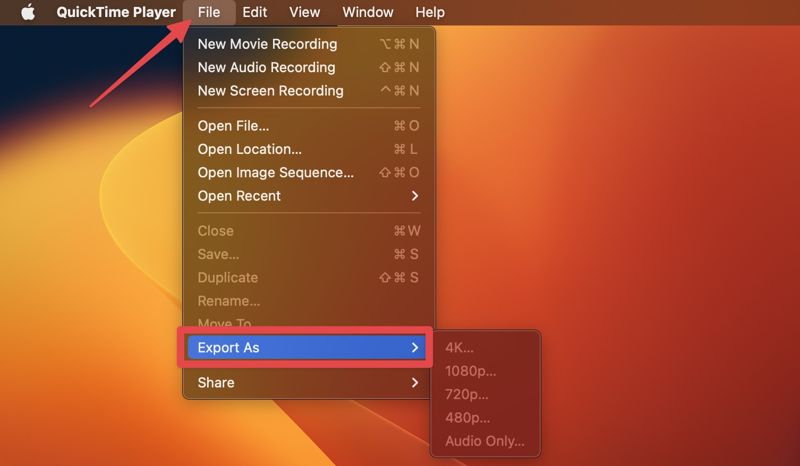
步驟二 執行 QuickTime Player 應用領域 文件夾中。
步驟二 前往 文件 菜單並選擇 打開文件.
步驟二 打開硬碟上的大型影片檔。
步驟二 然後,轉到 文件 菜單並選擇 導出為.
步驟二 選擇較低的分辨率。
步驟二 接下來,輸入新檔名,並設定輸出資料夾。 追求卓越的脊椎側彎照護 選項,然後單擊 節省.
第三部分:如何免費壓縮視頻
如何使用 VLC 壓縮視頻
VLC Media Player 它遠遠不止是一個簡單的媒體播放器。它還配備了多種附加功能,例如視訊格式轉換、視訊壓縮等等。由於它是一個開源項目,因此您可以在 Windows、macOS 和 Linux 系統上免費壓縮影片。
步驟二 打開 VLC,前往 多媒體 菜單,然後選擇 轉換/保存.
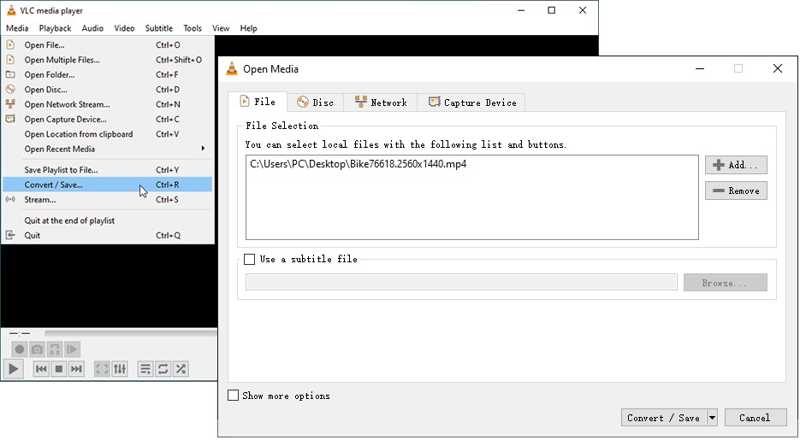
步驟二 在操作欄點擊 新增 點擊按鈕並匯入大型影片檔案。
步驟二 擊中 轉換/保存 進入下一個對話框。
步驟二 拉下 帳戶 選項並選擇 MP4這是一種有損視訊格式,產生的檔案大小較小。
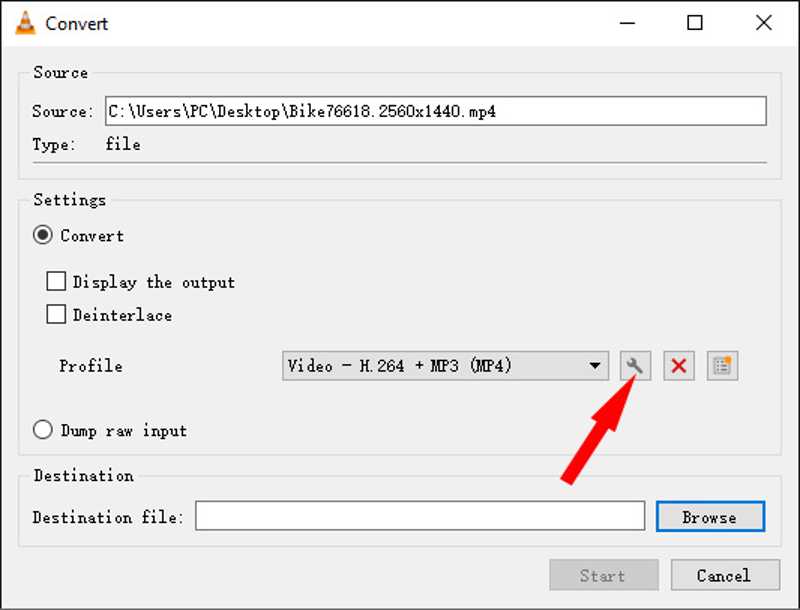
步驟二 接下來,點擊 設定 按鈕。
步驟二 前往 視頻編解碼器 標籤頁,縮小 比特率, 品質和 幀速率 壓縮視頻。
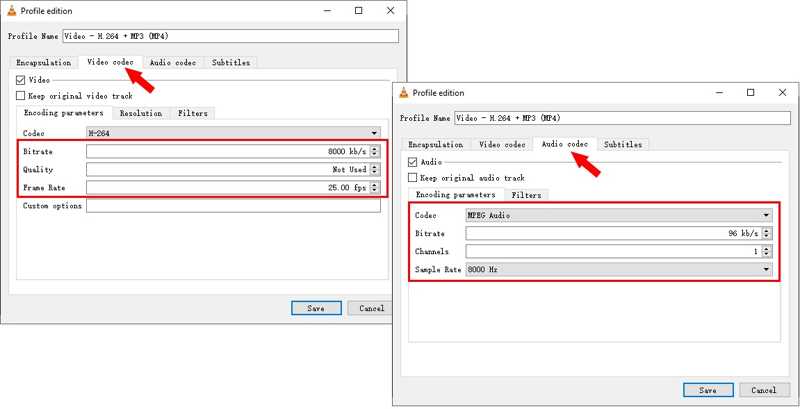
步驟二 切換到 音頻編解碼器 按下 Tab 鍵並調整編碼參數。
步驟二 每填寫完資料或做任何更動請務必點擊 節省 確認更改。
步驟二 設定目的地並點擊 開始 使用 VLC 壓縮 1 小時影片的按鈕。
如何使用 HandBrake 壓縮視頻
HandBrake 是一款開源視訊轉換器。它整合了許多自訂選項,例如視訊編解碼器、視訊品質等等。這些選項可讓您免費使用 HandBrake 壓縮影片。當然,您需要手動調整這些選項。這對一般使用者來說可能比較複雜。
步驟二 安裝並啟動這款免費影片壓縮軟體。

步驟二 在操作欄點擊 開源 菜單,選擇 文件然後打開一個大型影片。
步驟二 在操作欄點擊 預設 選單,然後選擇解析度較低的預設。
步驟二 前往 概要 標籤,選擇 MP4 來自 格式 選項。
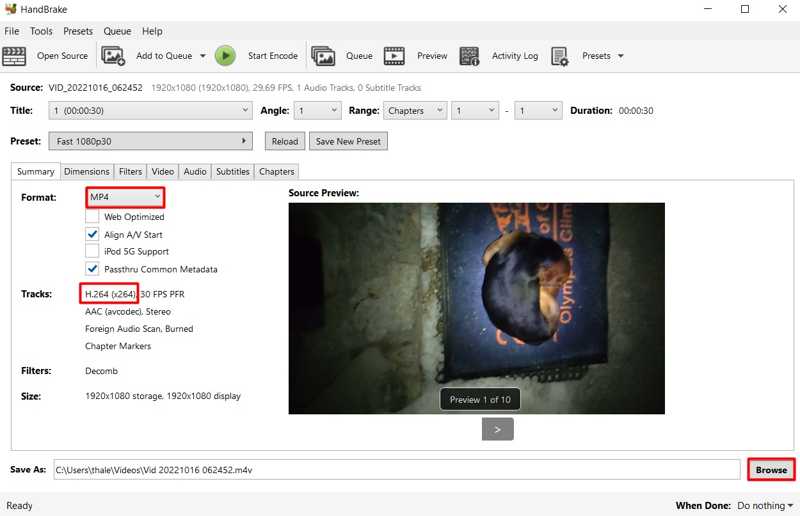
步驟二 切換到 視頻資料 選項卡,然後選擇 H.264 來自 視頻編碼器.
步驟二 移動滑桿 品質 到 品質較低 側。
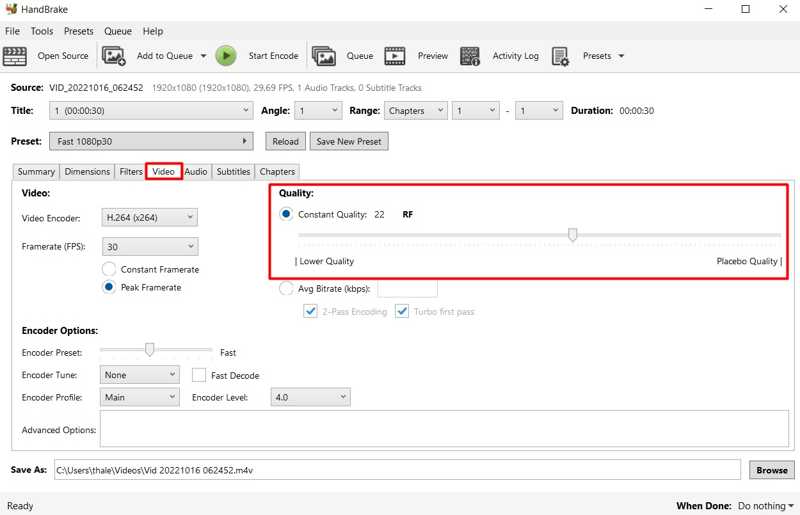
步驟二 前往 音頻 按下標籤鍵,降低位元率,並保留一個音軌。
步驟二 在操作欄點擊 瀏覽 按下按鈕並選擇位置。
步驟二 擊中 預覽 在頂部功能表列查看結果。
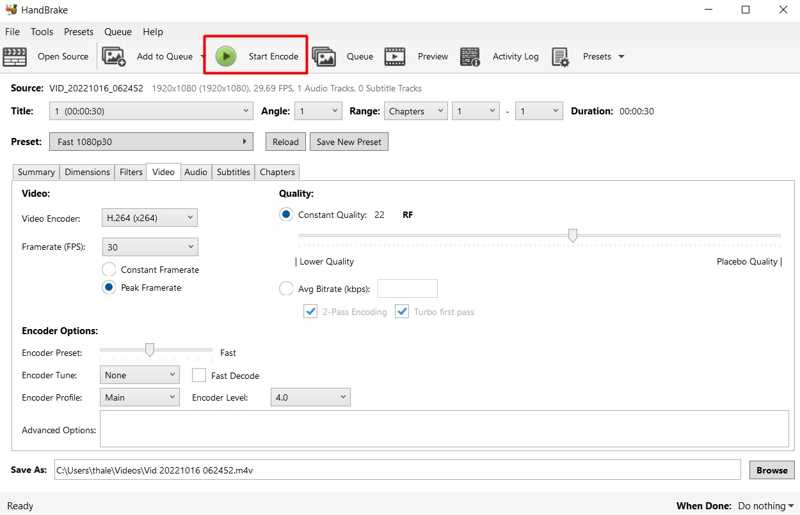
步驟二 如果滿意,請單擊 開始編碼 點擊選單開始使用 HandBrake 壓縮影片。
第四部:如何在 iPhone/Android 上壓縮視頻
雖然不建議在 iPhone 或 Android 裝置上保存大型視頻,但壓縮視頻可以有效釋放空間。 Google Photos 提供了一種在行動裝置上輕鬆完成此操作的方法。
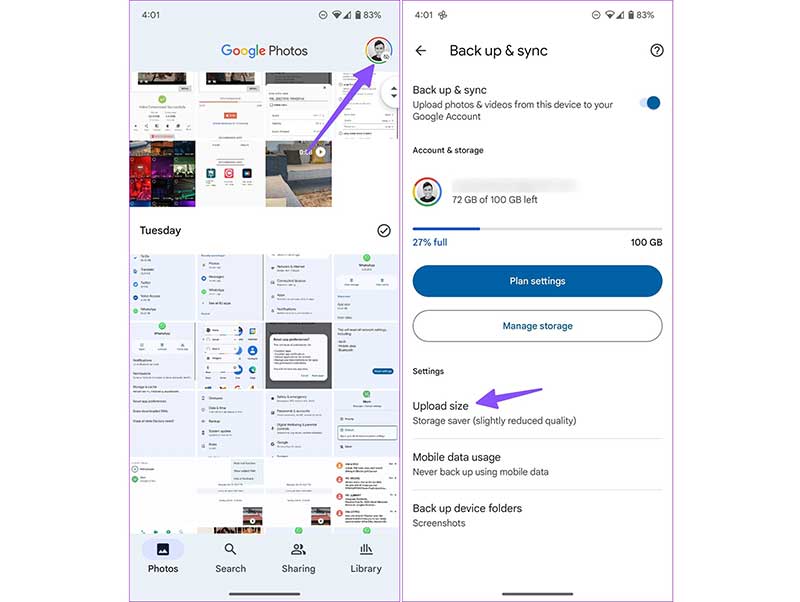
步驟二 開啟 Google Photos 應用程式並使用您的帳戶登入。
步驟二 點擊右上角的個人資料。
步驟二 在 iPhone 上,點擊 備份已關閉.
在安卓裝置上,點選 照片設置選擇 備份和同步,然後選擇 上傳大小.
步驟二 選擇 存儲保護程序,並擊中 確認.
步驟二 Google Photos 上傳完成後,影片會自動壓縮。
第五部分:如何在線壓縮視頻
另一種方法是在線壓縮影片。 Apeaksoft 免費視訊壓縮器例如,它無需在您的電腦上安裝任何軟體即可減小影片檔案大小。此外,它完全免費且安全。
步驟二 親臨 https://www.apeaksoft.com/free-online-video-compressor/ 在瀏覽器中。

步驟二 在操作欄點擊 添加文件到壓縮 按鈕並下載啟動器。
步驟二 上傳一個大影片。

步驟二 然後,調整 看板尺寸 直到您滿意為止。
步驟二 保留或變更其他選項,然後按一下 壓縮.
結論
本指南分享了五種方法 在 iPhone 上壓縮視頻您可以使用安卓手機、PC 或 Mac 電腦。您可以根據您的作業系統和具體情況選擇合適的方法。 Apeaksoft Video Converter Ultimate 在電腦上使用 Apeaksoft Free Video Compressor 是一款靈活的視訊壓縮工具,它支援線上壓縮視訊。
相關文章
當你想減少或縮小大型 PowerPoint 文件的大小時,你應該知道如何在 PowerPoint 中以相對較高的質量壓縮視頻。
Dropbox 是否會壓縮您的照片或更改照片質量? 本文將詳細解答這些問題。
如何減小 iPhone 上的視頻大小? 有免費的方法可以輕鬆壓縮 iPhone 視頻嗎? 以下是在 iPhone 上壓縮視頻的三種簡單方法。
AVI 是一種流行的視訊格式。如果您想壓縮較大的 AVI 文件,但又想保留相對較高的影像和聲音質量,請閱讀本文。

